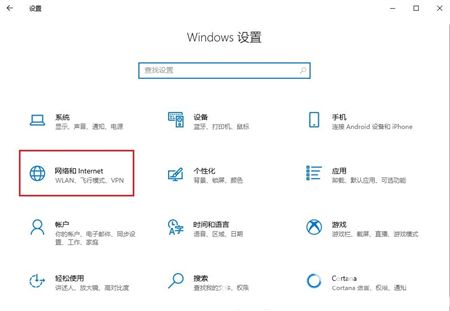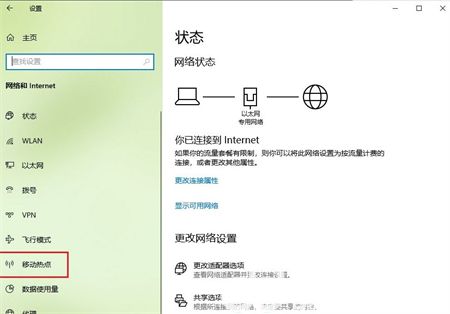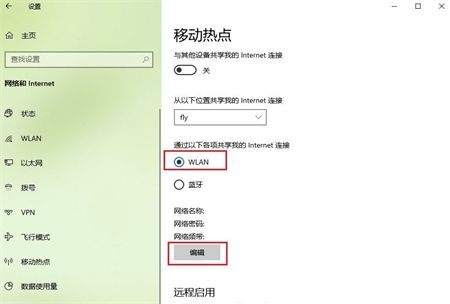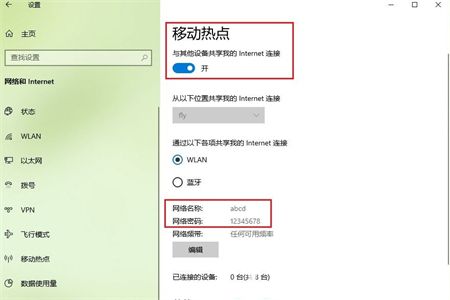windows10系统拥有非常丰富的功能,能够帮助用户进行高效的工作,但是还有很多用户不清楚win10电脑还能开启热点进行网络共享吧,这要如何操作?其实设置方法非常简单,下面就来看看小编带来的windows10热点创建方法。
windows10热点怎么创建
1.依次点击【开始】按钮>【设置】图标。
2.点击【网络和Internet】。
3.点击【移动热点】。
4.选中【WLAN】,点击【编辑】。
5.设置“网络名称”和“网络密码”,点击保存。
例如:
网络名称:abcd
网络密码:12345678
注意:注意本次演示的名称和密码仅为实验,使用时请将密码设置复杂。
6.wifi热点创建完成,打开【移动热点】开关。


 时间 2022-12-15 09:39:10
时间 2022-12-15 09:39:10 作者 admin
作者 admin 来源
来源